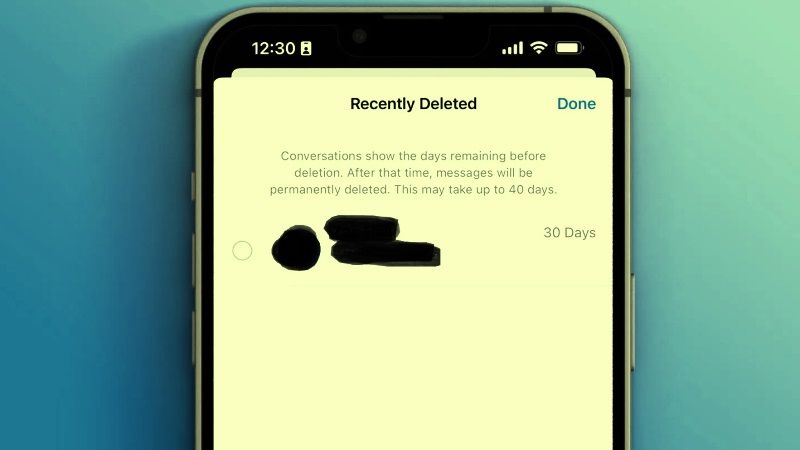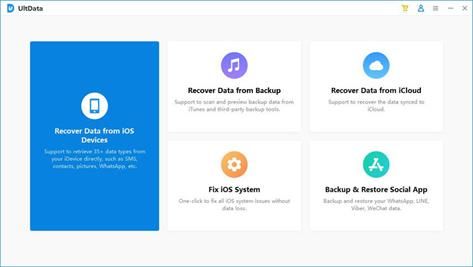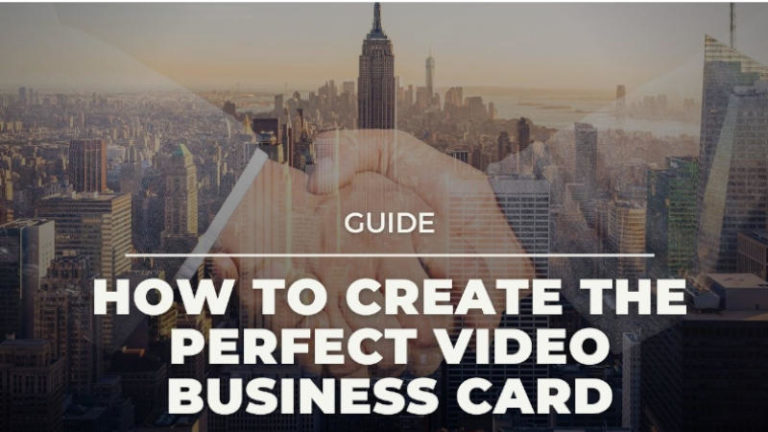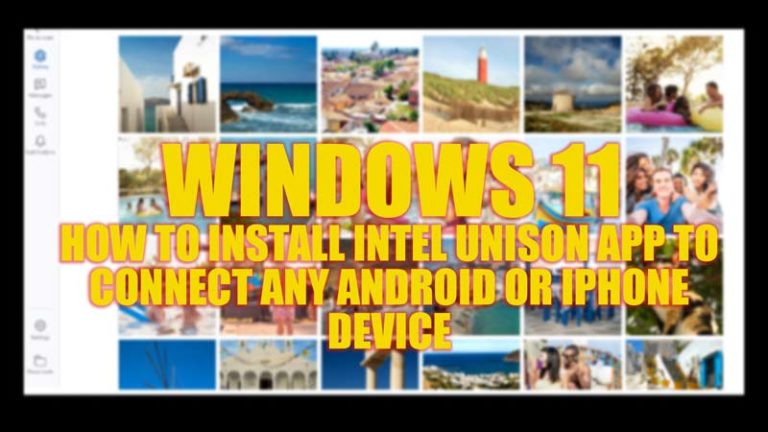Как восстановить удаленные текстовые сообщения на iPhone 14? (iOS 16/17)
Вопрос «Как восстановить удаленные текстовые сообщения на iPhone 14?» пользуется популярностью среди пользователей iOS, желающих восстановить потерянные тексты. Вам повезло, если вы прыгнули в тот же поезд! Оказывается, iOS 16 позволяет быстро восстанавливать удаленные тексты. Меню «Недавно удаленные» — это полезная функция, доступная непосредственно в приложении «Сообщения» и полезная, когда вы чувствуете, что сообщение все еще стоит отправить.
На iPhone удалить текстовые сообщения так же просто, как потерять любой другой файл на компьютере или другом устройстве. К счастью, с выпуском iOS 16 от Apple восстановить потерянные текстовые сообщения стало проще. Мы предоставим информацию о том, как восстановить удаленные сообщения на iPhone. Один из лучших методов — использовать Tenorshare Ultdata. Но продолжайте читать, если хотите вернуть эти тексты.
Удаленные текстовые сообщения исчезли навсегда?
Чтобы сэкономить место на наших iPhone, мы часто стираем устаревшие текстовые сообщения. Однако некоторые важные сообщения иногда стираются по неосторожности. Если в этой ситуации вы уже создали резервную копию iCloud, вы можете выполнить восстановление, чтобы получить удаленные тексты. Однако что произойдет, если резервной копии нет? Можно ли восстановить удаленные тексты на iPhone без резервной копии?
Как восстановить навсегда удаленные текстовые сообщения? До недавнего времени приложение для восстановления данных было единственным способом восстановить потерянные тексты с iPhone без резервной копии. Однако вы можете восстановить потерянные тексты на iPhone без программного обеспечения, если обновитесь до iOS 16. В текстовом приложении на iOS 16 вы можете восстановить удаленные тексты.
Полное руководство по восстановлению удаленных текстовых сообщений с iPhone 14
Чтобы восстановить удаленные текстовые сообщения на iPhone 14, вы можете использовать различные методы восстановления недавно удаленных сообщений или старых текстов с вашего iPhone 14 (Plus, Pro, Pro Max). Даже после удаления SMS-сообщения иногда остаются доступными. Для iPhone 14 доступно множество методов восстановления файлов. Давайте по очереди внимательно рассмотрим каждый из них.
Способ 1: проверьте недавно удаленную папку в приложении «Сообщения»
Вы можете восстановить удаленные чаты из приложения «Сообщения» в iOS 16. Чтобы отслеживать недавно удаленные тексты, Apple представила в текстовом приложении область «Недавно удаленные».
Когда вы нажмете значок «Корзина» после обновления до iOS 16, сообщения будут перенесены в область «Недавно удаленные». Вы можете найти и восстановить нужные вам сообщения в области «Недавно удаленные» на iPhone, если хотите восстановить удаленные тексты. Вы можете восстановить потерянные тексты со своего iPhone без резервной копии с помощью iOS 16.
Не волнуйтесь, если недавно удаленные сообщения не отображаются на iPhone. Просто выполните следующие действия, чтобы восстановить удаленные сообщения на iPhone 14.
- Шаг 1. Запустите приложение «Сообщения» и перейдите на главный экран. Если в настройках включена функция «Фильтрация неизвестных отправителей», вы можете нажать «Фильтры» в правом верхнем углу, чтобы перейти на главный экран. Если параметр «Фильтровать неизвестных отправителей» не выбран, вы можете нажать «Изменить» и выбрать параметр «Показать недавно удаленные».
- Шаг 2: Выберите категорию «Недавно удаленные».
- Шаг 3: Просмотрите обсуждения и выберите те, которые вы хотите сохранить.
- Шаг 4: Нажмите кнопку «Восстановить». В переговорах отображаются дни, оставшиеся до удаления. После этого они будут удалены навсегда. Вы можете восстановить только обсуждение целиком, а не отдельные тексты из разговоров. Чтобы получить все сообщения одновременно, выберите «Получить все».
- Шаг 5. Для подтверждения выберите «Восстановить XX сообщений» во всплывающем окне. Чтобы вернуться на главную страницу и проверить свои сообщения, нажмите «Готово» или «Фильтры сейчас».
Способ 2. Восстановите удаленные сообщения из резервной копии iCloud.
Резервная копия iCloud включает все SMS-сообщения, контакты, iMessages, данные приложений, заметки, настройки, историю покупок и голосовую почту. Весь текущий материал на iPhone 14 будет перезаписан, если вы используете iCloud для восстановления удаленных сообщений из резервной копии.
Если вы выберете опцию «Резервное копирование iCloud» в настройках, iPhone 14 также будет регулярно и автоматически создавать резервные копии ваших текстовых сообщений. Когда вы подключаете свой iPhone 14 к источнику питания, подключаете его к Wi-Fi и блокируете экран, iCloud создает резервную копию. Вы можете быстро восстановить свой iPhone 14 и восстановить потерянные текстовые сообщения из резервных копий.
Выполните следующие шаги:
- Шаг 1. Прежде чем текстовые сообщения будут удалены, убедитесь, что у вас есть резервная копия iCloud вашего iPhone 14. Перейдите в «Настройки», затем нажмите «Профиль Apple ID». Теперь нажмите на iCloud и, наконец, выберите «Резервное копирование iCloud».
- Шаг 2. Проверьте дату последнего успешного резервного копирования. Следуйте инструкциям ниже, чтобы восстановить потерянные текстовые сообщения, если все в порядке.
- Шаг 3. Нажмите «Основные» в приложении «Настройки».
- Шаг 4. Выберите «Сбросить» или «Перенести iPhone» в меню внизу страницы.
- Шаг 5. Выберите «Стереть все настройки и содержимое».
- Шаг 6: Когда появится диалоговое окно подтверждения, выберите «Стереть сейчас». Все на iPhone 14 будет удалено при восстановлении заводских настроек.
- Шаг 7. Следуйте инструкциям на экране, пока не дойдете до вкладки «Приложения и данные» после перезагрузки устройства с помощью помощи по настройке.
- Шаг 8. Выберите «Восстановить из резервной копии iCloud». 8.
- Шаг 9: Выберите резервную копию, содержащую уничтоженные текстовые сообщения, на экране «Выбор резервной копии».
Способ 3: восстановить удаленные текстовые сообщения с iPhone 14 без резервной копии
Как восстановить удаленные текстовые сообщения iPhone с резервной копией или без нее? Не волнуйся; у нас есть метод получения текстов на iPhone без резервного копирования. Благодаря Tenorshare UltData вы можете восстановить удаленные текстовые сообщения iPhone без резервного копирования.
Функции:
- Прямое восстановление данных с устройств iOS, резервных копий iTunes и резервных копий iCloud.
- Поддержка резервного копирования и восстановления для WhatsApp, LINE, Kik, Viber и WeChat (только для Mac)
- Поддержка более 35 форматов файлов, включая WhatsApp, SMS, контакты и изображения.
- Поддержка чтения и сканирования файлов резервных копий iTunes с шифрованием.
- Совместимо с iPhone 14/Plus/Pro/Pro Max и новейшей iOS 17.
Действия по восстановлению потерянных данных:
Как я могу восстановить удаленные текстовые сообщения без резервной копии? Процедуры восстановление данных айфона с использованием Tenorshare UltData заключаются в следующем.
- Шаг 1. Установка Tenorshare UltData на ваш компьютер должна быть первой. Далее выберите «Восстановить данные с устройств iOS». Используйте оригинальный кабель для передачи данных для подключения iPhone к компьютеру. Приложение определит ваше устройство iOS.
- Шаг 2. После идентификации вашего устройства iPhone программа отобразит следующую информацию: Сообщите нам, что вы хотите отсканировать и восстановить. Теперь нажмите на сообщения, если вы хотите восстановить удаленные сообщения. Затем выберите сканирование, чтобы продолжить.
- Шаг 3. Все отсканированные сообщения теперь организованы по категориям и представлены в приложении. Чтобы восстановить, выберите «Показать все» или «Показать только удаленные». Вы можете выбрать потерянные или удаленные данные, которые хотите восстановить, чтобы сэкономить время.
- Шаг 4: Нажмите «Восстановить» после проверки необходимых сообщений. Вы можете восстановить утерянные данные на ПК или мобильном устройстве (прямо на мобильные устройства можно загрузить только контакты и сообщения).
Способ 4. Получить удаленные сообщения из iTunes/Finder (компьютер)
Как восстановить удаленные текстовые сообщения на iPhone 14? Вам следует всегда проверять свой компьютер, чтобы убедиться, что у вас есть резервная копия ваших данных, созданная с помощью программного обеспечения Finder или iTunes, если вы когда-либо теряли текстовое сообщение на iPhone 14.
У вас должна быть возможность восстановить потерянные текстовые сообщения из резервной копии, если ваш iPhone 14 настроен на резервное копирование на ПК с помощью Finder или iTunes. Просто имейте в виду, что восстановление из резервной копии вернет ваш iPhone 14 к заводским настройкам по умолчанию и полностью заменит существующий текстовый список разговорами сообщений из резервной копии. Вы потеряете все сообщения (и другие формы данных), написанные вами после резервного копирования.
Используя Finder или iTunes, вы можете восстановить потерянные текстовые сообщения на своем iPhone 14.
- Шаг 1. Подключите iPhone 14 к компьютеру, на котором хранятся резервные копии.
- Шаг 2. Если Finder или iTunes не открываются сразу, откройте их с рабочего стола.
- Шаг 3. В левом меню приложения Finder выберите имя своего телефона в разделе «Местоположение»; в iTunes выберите символ телефона в верхнем левом углу.
- Шаг 4: Выберите «Восстановить резервную копию».
- Шаг 5. Во всплывающем окне выберите недавнюю резервную копию, содержащую удаленные вами текстовые сообщения. Подождите, пока ваш iPhone 14 перезагрузится с помощью Finder или iTunes, и восстановите удаленные тексты.
Заключение
Итак, как восстановить удаленные текстовые сообщения на iPhone 14? Восстановить потерянные iMessages относительно легко. Если у вас есть резервная копия, вы можете завершить восстановление данных с помощью приложения iTunes или iCloud. Но если у вас нет резервной копии, вы все равно можете восстановить недавно потерянный iMessage с помощью специального программного обеспечения для восстановления данных. Tenorshare UltData — идеальный вариант.
Горячие часто задаваемые вопросы
1. Почему мои текстовые сообщения исчезли на моем iPhone?
Все удаленные сообщения сохраняются в секретной папке определенное время. Вы сможете использовать их снова, если получите их обратно до истечения срока. У iPhone та же проблема.
2. Как просмотреть сообщения в iCloud?
Перейдите в «Настройки», нажмите свое имя, выберите iCloud, а затем включите «Сообщения», если вы хотите создать резервную копию своих сообщений в облаке. Ваши сообщения будут сохранены в iCloud и доступны с любого устройства, на котором включена эта возможность. Однако не все ваши сообщения могут поместиться в 5 ГБ бесплатного хранилища.